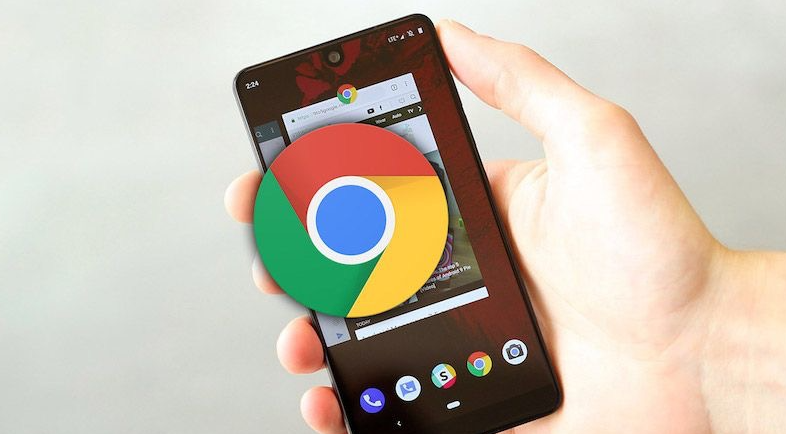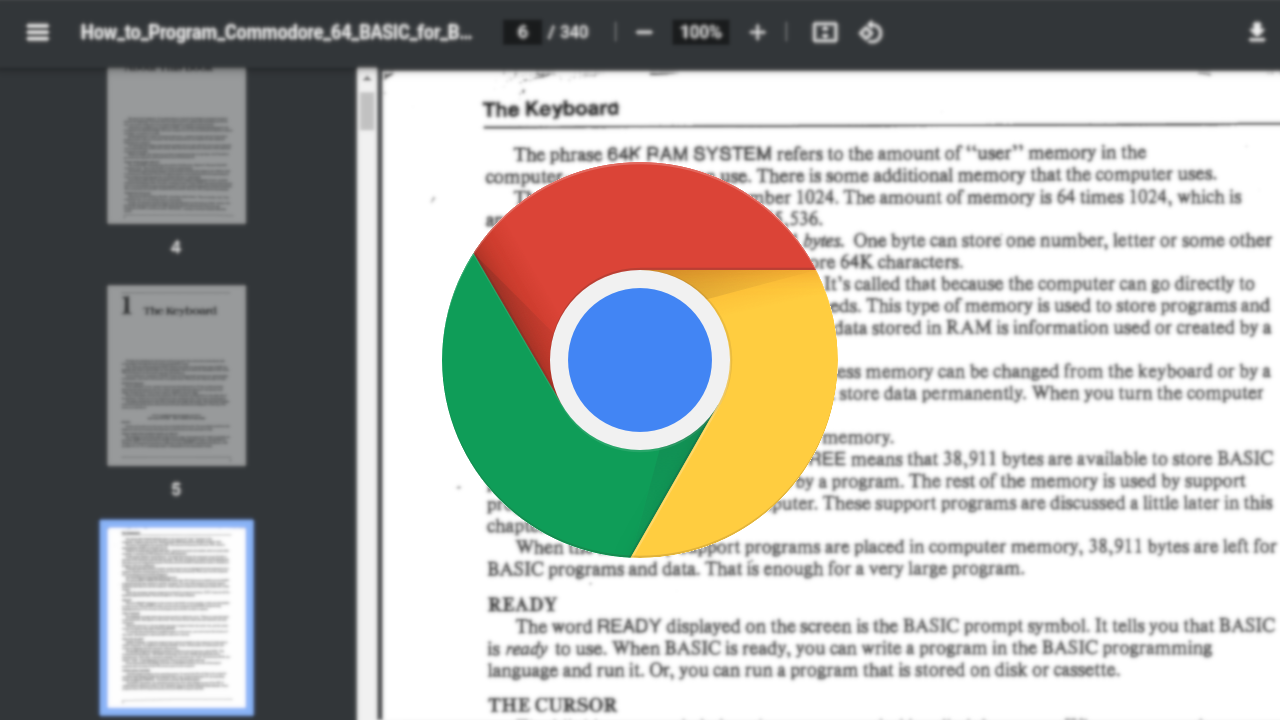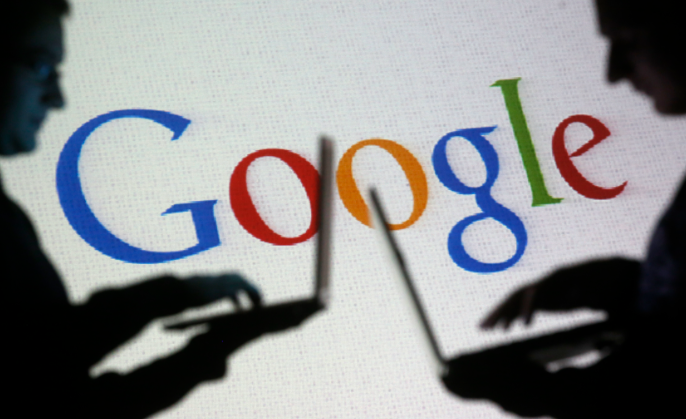google Chrome下载任务管理功能的使用方法
发布时间:2025-08-11
来源:谷歌浏览器官网

打开内置下载管理器界面。按下键盘快捷键Ctrl+J直接调出下载内容页面,这里集中显示所有进行中的和已完成的下载任务列表。每个条目都会标注文件名、进度百分比及预计剩余时间等信息,方便用户快速了解整体状况。
控制单个任务状态变化。点击正在下载的文件右侧出现的暂停图标可暂时停止传输,再次点击则恢复下载进程。若不再需要某个文件,选择取消操作即可终止该任务并释放网络带宽资源。对于误删的任务,可在页面顶部找到“恢复”按钮重新添加未完成的下载项。
访问已保存的文件位置。下载完成后,对应条目旁边会出现文件夹形状的打开链接,点击它能直接定位到本地存储路径下的目标文件。用户也可以右键点击任意下载记录,在弹出菜单中选择“在文件夹中显示”来浏览整个下载目录的结构。
清理历史下载记录保护隐私。定期进入此界面点击左下角的“全部清除”链接,一键删除所有过往的下载信息,包括成功的和失败的任务数据。这有助于防止他人查看您的下载历史,同时减少无关数据占用磁盘空间。
配置默认保存路径优化存储。进入浏览器设置菜单下的高级选项卡,找到“下载内容”部分修改默认保存位置为非系统盘(如D盘)。这样既避免C盘空间不足影响系统运行,又便于集中管理各类下载文件。
利用扩展程序增强功能。安装Chrono下载管理器插件后,原本简单的界面会被替换成表格形式的高效视图。新面板支持多选操作、批量删除和排序筛选等功能,还能通过资源嗅探技术自动捕捉网页中的媒体链接供批量下载使用。
设置快捷键快速调用工具。安装上述插件后默认支持Ctrl+J组合键直接打开增强版下载管理器,无需手动导航至特定页面。这种快捷方式大大提高了日常操作效率,特别是在处理多个并发下载任务时尤为实用。
通过上述步骤逐步操作,用户能够熟练掌握谷歌浏览器自带的下载任务管理功能,并借助第三方扩展实现更高效的文件传输与组织。所有方法均基于官方内置特性或可信插件实现,确保安全性和稳定性兼备。